Nie mówimy często miłych rzeczy o Edge. Przeglądarka ma mało miejsca na poruszanie się w tym obszarze, ale ma przyjemne płynne przewijanie, które, gdybyś używał przeglądarki, by Ci się podobało. Płynne przewijanie nie jest wystarczającym powodem, aby przejść na Edge, jednak możesz uzyskać Edge jak płynne przewijanie w Chrome za pomocą rozszerzenia o nazwie SmoothScroll.
Funkcja SmoothScroll nie służy jedynie do naśladowania płynnego przewijania Edge. Rozszerzenie zapewnia szeroką kontrolę nad różnymi czynnikami wpływającymi na przewijanie w Chrome. Możesz na przykład ustawić, jak dużo lub szybko przewija się strona. Jeśli znasz odpowiednie ustawienia, możesz ich użyć, aby Edge działał jak płynne przewijanie w Chrome.
Uzyskaj Edge jak płynne przewijanie
Zainstaluj SmoothScroll z Chrome Web Store. Po zainstalowaniu rozszerzenia musisz najpierw dostosować jego ustawienia. Prawidłowy zestaw ustawień, które zapewniają Edge, takie jak płynne przewijanie w Chrome, opublikował użytkownik Reddit u / dkepsilon.
Przejdź do ustawień rozszerzenia i skopiuj wartości, które widzisz poniżej.
W polu Rozmiar kroku należy wprowadzić 285. W przypadku czasu animacji ustaw wartość na 700. Skala przyspieszenia powinna być ustawiona na 50, a delta przyspieszenia na 80. Zmień Skalę impulsu na 10 i pozostaw rozmiar kroku klawisza strzałki na wartość domyślna 50. Przewiń stronę opcji i kliknij Zapisz ustawienia.
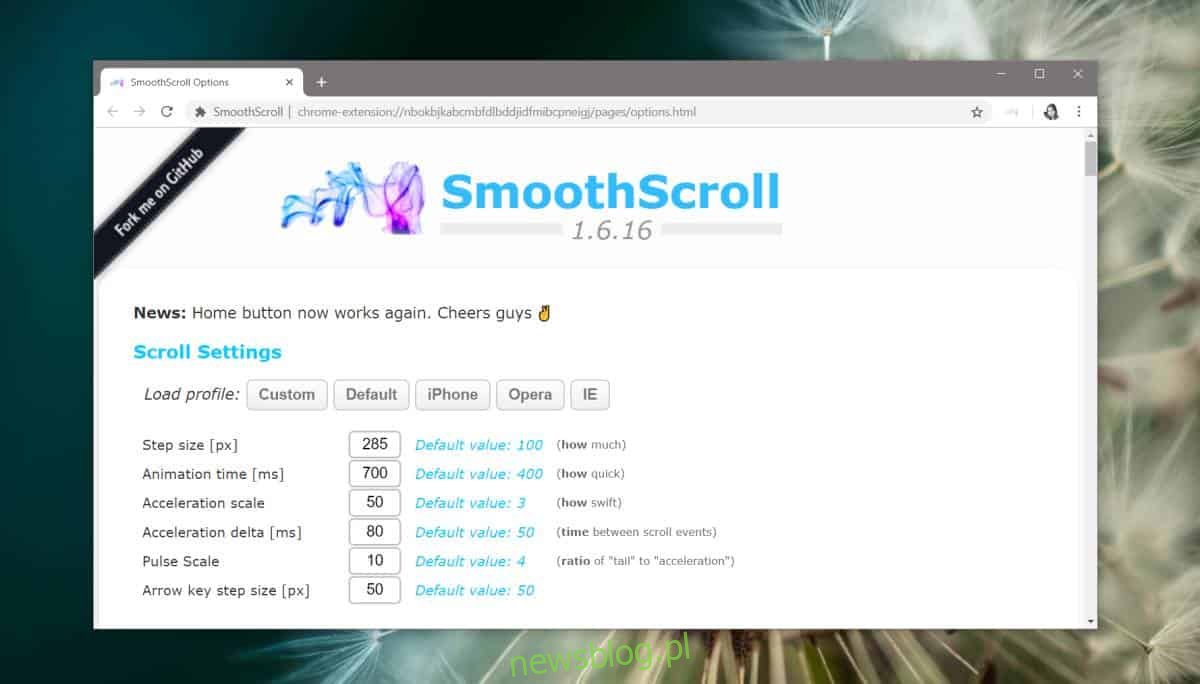
Po poprawnym skonfigurowaniu rozszerzenia musisz odświeżyć wszystkie otwarte karty, aby rozszerzenie działało na nich. Alternatywnie możesz zamknąć i ponownie otworzyć Chrome i użyć skrótu klawiaturowego Ctrl + Shift + T, aby ponownie otworzyć wszystkie poprzednie karty.
Różnica w przewijaniu będzie od razu oczywista, ale łatwiej jest zobaczyć, czy masz wyjątkowo długą stronę do przewijania. Możesz to przetestować na Reddicie, który teraz ładuje coraz więcej postów w miarę przewijania. Możesz także przeczytać wyjątkowo długi artykuł w Wikipedii.
Wydaje się, że powyższe ustawienia trafiły w idealne miejsce do replikacji płynnego przewijania, jednak nic nie powstrzymuje Cię przed ich zmianą. Jeśli okaże się, że nowy zwój jest za wolny, za szybki lub za dużo czegoś innego, możesz bawić się ustawieniami, aż znajdziesz coś, co jest zarówno płynne, jak i wygodne w użyciu.
Chrome jest świetny, ale nigdy nie miał dobrego przewijania. Istnieje wiele rozszerzeń, które mają na celu naprawienie przewijania w Chrome, ale Google nigdy nie chce nic z tym zrobić.

